电脑怎么找隐藏文件 怎么找出被隐藏的文件夹
更新时间:2024-07-30 10:01:23作者:jiang
在日常使用电脑的过程中,我们经常会遇到一些文件或文件夹被隐藏的情况,导致我们无法直接找到它们,这时就需要用一些技巧来找出这些隐藏的文件或文件夹。通过一些简单的操作,我们就能轻松找到被隐藏的文件,从而更方便地管理和查看电脑中的内容。接下来我们就来看看如何找出被隐藏的文件夹。
方法如下:
1.启动电脑,打开资源管理器。
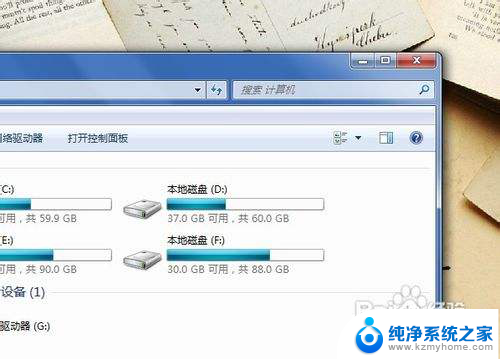
2.在资源管理器菜单栏点击“工具”,并选择“文件夹选项”。
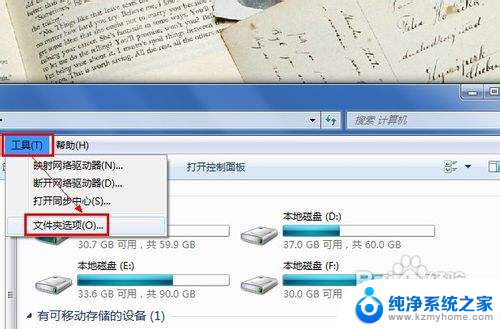
3.在弹出的窗口中,切换到“查看”选项卡界面。
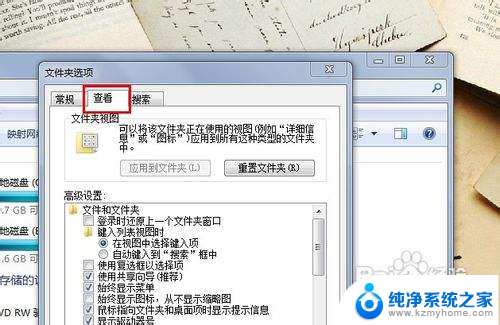
4.勾选“显示隐藏的文件、文件夹和驱动器”,点击“确定”按钮即可。
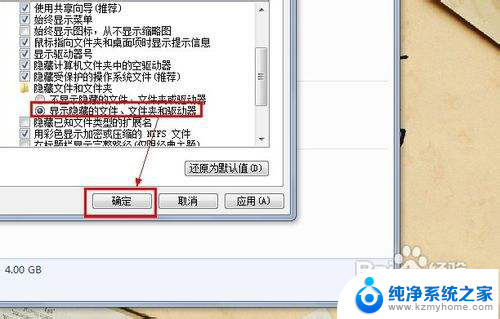
5.刷新当前文件夹,查看当前文件夹内被隐藏的文件夹。如图所示。
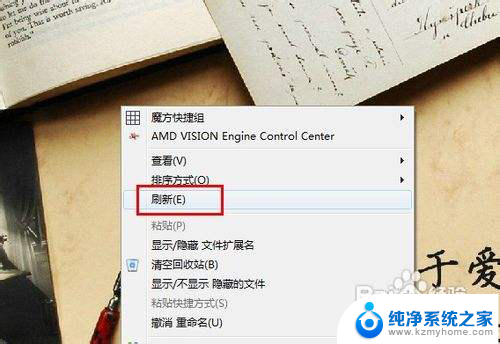
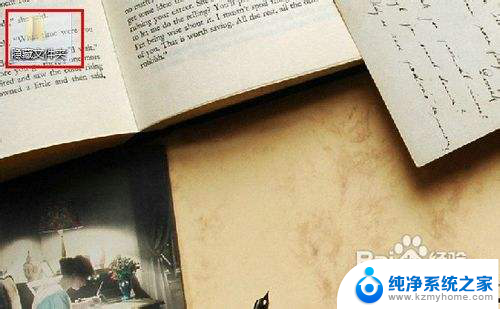
以上就是电脑如何查找隐藏文件的全部内容,如果遇到这种情况,你可以按照以上步骤解决问题,操作简单快速,一步到位。
电脑怎么找隐藏文件 怎么找出被隐藏的文件夹相关教程
- 被隐藏的文件夹怎么找出来 隐藏文件夹的显示方式
- 电脑怎样打开隐藏文件夹 怎么找到电脑隐藏的文件夹
- 怎么样找到隐藏的文件夹 如何找到隐藏的文件夹
- 怎么看电脑隐藏的文件 如何找到电脑中的隐藏文件
- 笔记本隐藏的文件夹怎么找出来 隐藏文件夹怎么显示出来
- u盘里文件隐藏了怎么显示出来 U盘文件被隐藏怎么办
- 电脑怎么打开隐藏文件夹 打开电脑隐藏文件夹的步骤
- 怎么把文件夹设置成隐藏属性 如何隐藏文件夹属性
- 隐藏文件夹如何显示 如何在电脑中显示隐藏文件夹
- 怎么回复隐藏的文件夹 隐藏文件恢复步骤
- 多个word在一个窗口打开 Word如何实现多个文件在一个窗口中显示
- 浏览器分辨率怎么调整 浏览器如何设置屏幕分辨率
- 笔记本电脑开不了机怎么强制开机 笔记本电脑按什么键强制开机
- 怎样看是不是独立显卡 独立显卡型号怎么查看
- 无线网络密码怎么改密码修改 无线网络密码如何更改
- 电脑打印机找 电脑上如何查看设备和打印机设置
电脑教程推荐